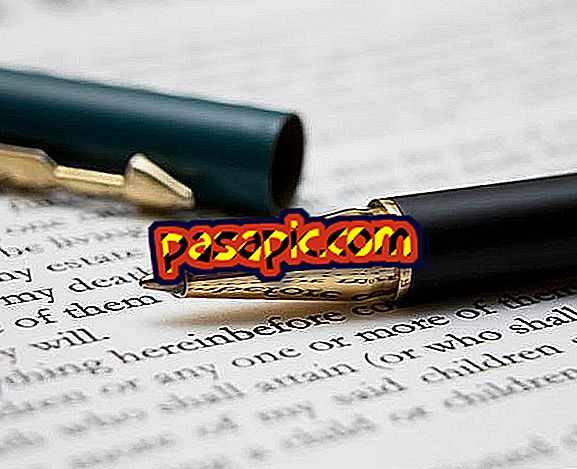Macのフォルダアイコンを変更する方法
Mac上のフォルダのアイコンを変更して、はるかにパーソナライズされたコンピュータを作成したり、ドキュメントを識別しやすくすることができます。 あなたがそれをする方法を知ったら、それはあなたがすぐに実行することができるという非常に単純なプロセスです。 ディレクトリの色を変更したい場合は、この記事を読むことができます。 .com では、Mac上のフォルダのアイコンを変更する方法をステップバイステップで説明しています。
従うべきステップ:1
Mac上のディレクトリが持ってくるデフォルトのアイコンが付いた "Test"というフォルダがあります 。 アプリケーションの「メッセージ」アイコンを使って「テスト」にします。 これを行うには、マウスをプログラムの上に置き、それを開かずに "cmd"キーと "c"キーを押します。
2
それから問題のフォルダに行き、そこに置きます。 マウスの右ボタンを押して、表示されるコンテキストメニューで[情報を取得]を選択します。
3
スクリーンショットに表示されているようなウィンドウが開きます。 Mac上でこのフォルダのアイコンを変更するには、右上の小さいアイコンの上にマウスを置き、 "cmd"と "v"の組み合わせを押して、アプリケーションの画像を貼り付ける必要があります。最初のステップでコピーしました。
4
結果はあなたがスクリーンショットで見るものです。 フォルダアイコンの変更はすでに反映されています。
5
そのため、デスクトップ上のフォルダを見ることができます。このディレクトリは、他のフォルダとは完全に区別されます。そのため、よりパーソナライズされたコンピュータを使用できます。